昨天小编想要在谷歌浏览器上截图,却发现自己不知道谷歌浏览器怎么截图全屏网页,于是到网上搜集了相关资料,总算找到了电脑谷歌浏览器截屏在哪的方法介绍,并且成功进行了截屏,下面小编把自己的方法也分享给大家,大家有需要的话赶紧来本站看看吧。

方法一、
1.首先进入到谷歌浏览器中;
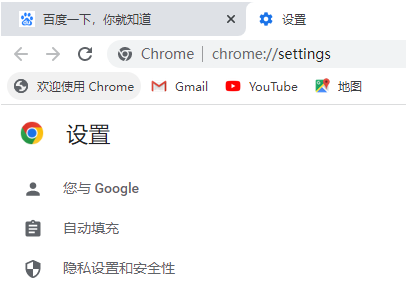
2.然后按下键盘上的“PS”或者“Print Screen”按键;

3.此时打开电脑自带“画图”功能;
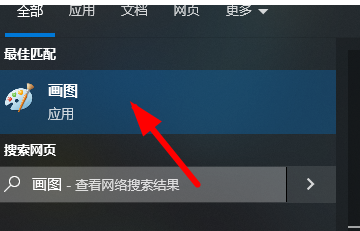
4.就可以按照需要选择合适的大小保存到电脑指定位置。
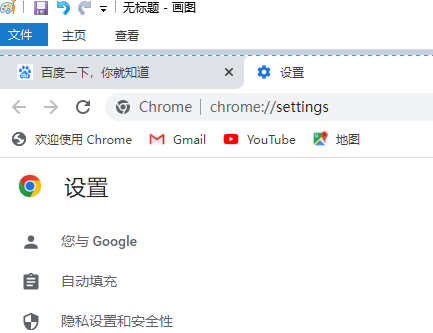
方法二、
1.安装截图拓展,先点击图中位置;

2.然后在下拉菜单中找到“更多工具”;
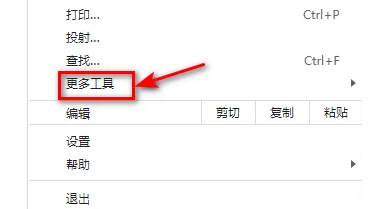
3.接着就可以点击图中的“扩展程序”选项了;
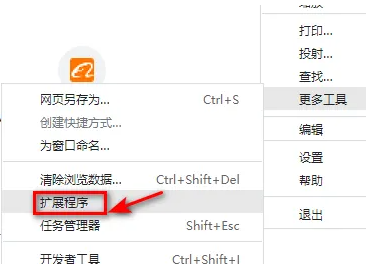
4.最后启用该截图插件即可在线截图。

方法三、
1.使用qq、微信等第三方软件来截图,保存浏览上的内容。
以上就是在电脑上使用谷歌浏览器截取全屏网页的方法和位置在哪里?的详细内容,更多请关注php中文网其它相关文章!

谷歌浏览器Google Chrome是一款可让您更快速、轻松且安全地使用网络的浏览器。Google Chrome的设计超级简洁,使用起来得心应手。这里提供了谷歌浏览器纯净安装包,有需要的小伙伴快来保存下载体验吧!

Copyright 2014-2025 https://www.php.cn/ All Rights Reserved | php.cn | 湘ICP备2023035733号